 Photoshop文字特效制作奶牛文字.docx
Photoshop文字特效制作奶牛文字.docx
- 文档编号:9738218
- 上传时间:2023-02-06
- 格式:DOCX
- 页数:9
- 大小:225.71KB
Photoshop文字特效制作奶牛文字.docx
《Photoshop文字特效制作奶牛文字.docx》由会员分享,可在线阅读,更多相关《Photoshop文字特效制作奶牛文字.docx(9页珍藏版)》请在冰豆网上搜索。
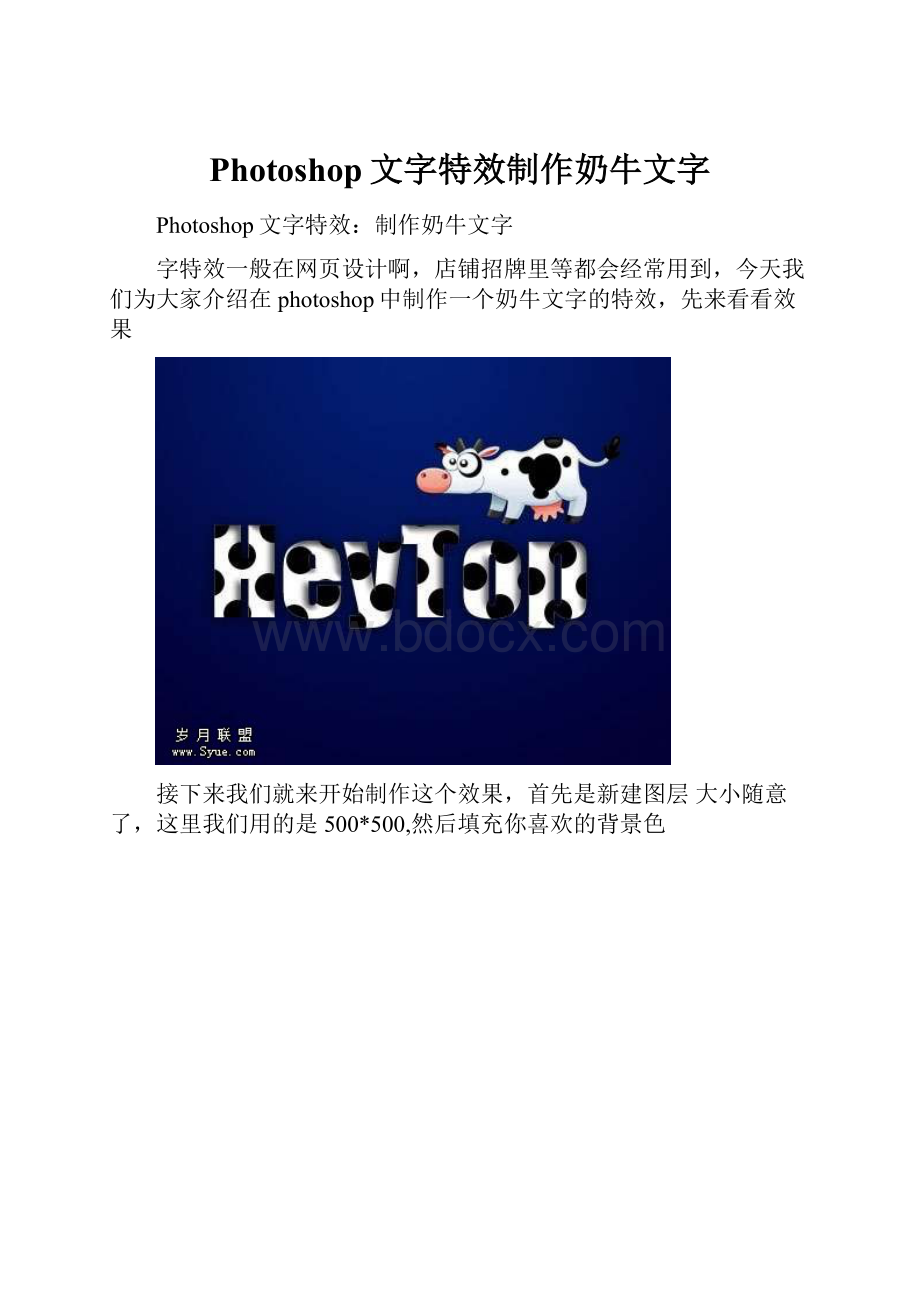
Photoshop文字特效制作奶牛文字
Photoshop文字特效:
制作奶牛文字
字特效一般在网页设计啊,店铺招牌里等都会经常用到,今天我们为大家介绍在photoshop中制作一个奶牛文字的特效,先来看看效果
接下来我们就来开始制作这个效果,首先是新建图层大小随意了,这里我们用的是500*500,然后填充你喜欢的背景色
下面打上你自己想要的文字
然后稍稍给***一点效果
加个阴影什么的
做完后新建一个图层填充一层颜色,颜色见图上所示
接下来是应用滤镜像素画化-彩色半调数值如图
下面就得到了斑点了然后就是按住CTRL点文字层得到文字选取反向删除文字区域外的图案
然后把斑点图层模式改为正片叠低当然你这里也可以用滤镜波浪改一下斑点的扭曲
好了差不多加个小牛就完工了谢谢大家观看
- 配套讲稿:
如PPT文件的首页显示word图标,表示该PPT已包含配套word讲稿。双击word图标可打开word文档。
- 特殊限制:
部分文档作品中含有的国旗、国徽等图片,仅作为作品整体效果示例展示,禁止商用。设计者仅对作品中独创性部分享有著作权。
- 关 键 词:
- Photoshop 文字特效 制作 奶牛 文字
 冰豆网所有资源均是用户自行上传分享,仅供网友学习交流,未经上传用户书面授权,请勿作他用。
冰豆网所有资源均是用户自行上传分享,仅供网友学习交流,未经上传用户书面授权,请勿作他用。
关于本文


 1212中级汽车维修工考试试题三.docx
1212中级汽车维修工考试试题三.docx
